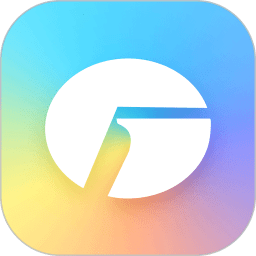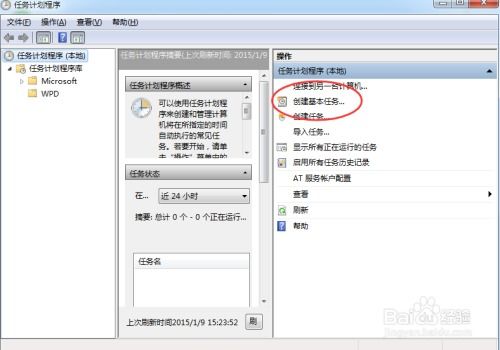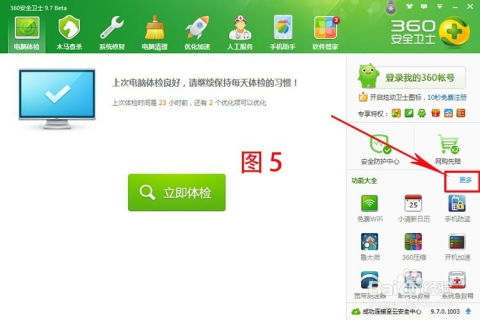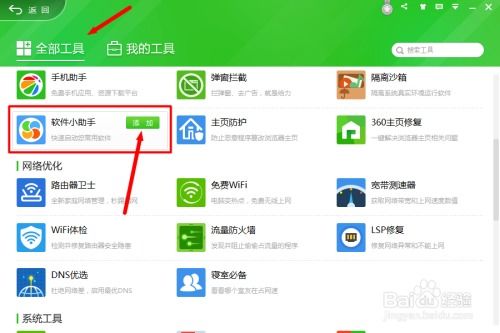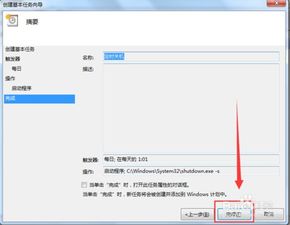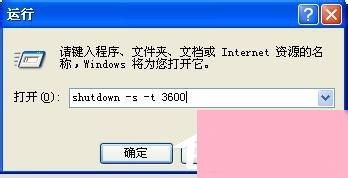如何使用“360软件小助手”在Windows8.1系统中设置定时关机?
Windows8.1定时关机——360软件小助手使用指南
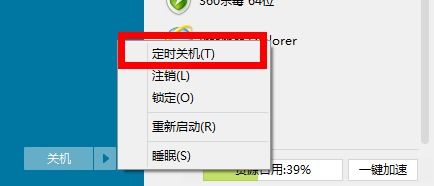
在日常使用Windows8.1操作系统的过程中,我们时常会遇到需要定时关机的需求,比如晚上睡前希望电脑能自动关机,或者需要设定一个固定的时间关闭电脑以节省能源。360软件小助手作为一款功能丰富的实用工具,恰好可以满足我们的这一需求。本文将详细介绍如何使用360软件小助手在Windows8.1系统上实现定时关机功能。

一、360软件小助手简介
360软件小助手是360安全卫士自带的一款功能强大的小工具,它能够帮助用户快速启动常用软件,管理桌面图标,并且提供定时关机等便捷功能。这款小助手在安装360安全卫士后会自动出现在任务栏,图标是一个旋风形状。如果初始没有自动弹出,可以通过点击360安全卫士界面中的“更多”来找到并启用它。

二、安装与启动360软件小助手
1. 安装360安全卫士:

首先,你需要从官方网站或可信渠道下载并安装360安全卫士。安装完成后,360软件小助手通常会自动出现在任务栏右侧。
2. 打开360软件小助手:
如果任务栏中没有出现360软件小助手的图标,你可以通过点击360安全卫士主界面中的“更多”按钮,然后在弹出的功能列表中找到并点击“360软件小助手”来手动启动它。
三、设置定时关机
1. 打开360软件小助手:
点击任务栏上的360软件小助手图标,或者在360安全卫士的“更多”功能中找到并打开它。
2. 进入定时关机设置:
在360软件小助手的弹出菜单中,找到关机按钮旁边的三角形图标并点击,这时会弹出一个子菜单,选择“定时关机”命令。
3. 设置关机时间:
点击“定时关机”后,会弹出一个定时窗口,你可以在这里设置想要关机的时间。你可以选择具体的日期和时间,也可以设置为每天定时执行。
4. 确认设置:
设置好关机时间后,点击“确定”或“保存”按钮来确认设置。此时,360软件小助手会在你设定的时间自动执行关机命令。
四、取消定时关机
如果你临时改变了计划,需要取消已经设置的定时关机任务,操作也非常简单:
1. 打开360软件小助手:
同样,点击任务栏上的360软件小助手图标进入主界面。
2. 取消定时关机:
在360软件小助手的弹出菜单中,找到并点击“取消定时关机”命令即可。
五、360软件小助手的其他功能
除了定时关机功能外,360软件小助手还提供了许多其他实用的功能,可以帮助你更高效地管理你的电脑:
1. 快速启动软件:
360软件小助手会自动收录你电脑中安装的软件,并按最常使用的顺序进行排序,方便你快速找到并启动常用的软件。
2. 管理桌面图标:
你可以通过360软件小助手对桌面图标进行整理和管理,包括添加、删除、排序等操作,让你的桌面更加整洁有序。
3. 自定义小助手界面:
360软件小助手允许用户自定义其界面布局和风格,你可以根据自己的喜好来设置图标的大小、排列方式等。
六、Windows8.1系统自带的定时关机方法
除了使用360软件小助手外,Windows8.1系统本身也提供了定时关机的功能,具体方法如下:
1. 打开控制面板:
在开始界面找到下拉按钮并点击,然后选择“控制面板”打开。
2. 进入系统和安全:
在控制面板中,点击“系统和安全”选项。
3. 创建计划任务:
点击“计划任务”来创建一个新的计划任务。可能需要等待一段时间才能打开。
4. 设置定时关机:
依次点击“操作”->“创建基本任务”,在名称和描述处分别输入“自动关机任务”和“定时关机”。然后设置你想要每天定时关机的时间,选择“启动程序”作为操作,输入关机命令`shutdown -s -t X`(X为秒数,例如60秒后关机则输入60)。
5. 完成设置:
设置好时间和其他参数后,点击“完成”按钮。这样,你的电脑就会在设定的时间自动关机了。
七、注意事项
1. 避免设置已经过去的时间:
在设置定时关机时,要注意不要设置已经过去的时间,否则电脑会立即关机。
2. 管理权限:
某些定时关机功能可能需要管理员权限才能执行,因此在设置时确保你有足够的权限。
3. 软件版本:
360软件小助手和360安全卫士都会不断更新和升级,建议定期检查并更新到最新版本以获得更好的体验和更多的功能。
八、总结
通过使用360软件小助手,我们可以轻松在Windows8.1系统上实现定时关机的功能,这不仅提高了我们的工作效率,也让我们在享受电脑带来的便利的同时,能够更好地管理自己的时间和资源。同时,360软件小助手还提供了许多其他实用的功能,如快速启动软件、管理桌面图标等,为我们的日常使用带来了更多的便利。
希望本文能帮助你更好地了解和使用360软件小助手的定时关机功能,让你的电脑生活更加便捷和高效。
- 上一篇: 魔兽世界:全面工程学升级攻略
- 下一篇: 解锁智商提升秘籍:让你变得更聪明的方法
-
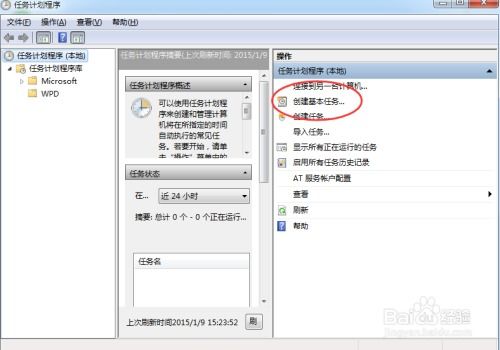 如何在Win7系统中设置自动定时关机?资讯攻略11-30
如何在Win7系统中设置自动定时关机?资讯攻略11-30 -
 电脑Win7系统如何设置自动关机?资讯攻略11-01
电脑Win7系统如何设置自动关机?资讯攻略11-01 -
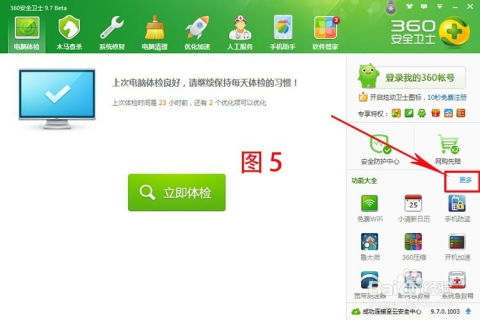 如何设置360软件小助手的快捷启动键?资讯攻略10-26
如何设置360软件小助手的快捷启动键?资讯攻略10-26 -
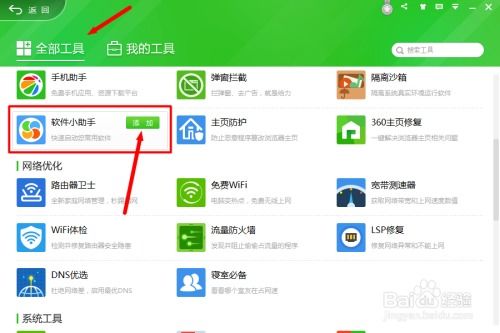 彻底卸载与清除360软件小助手的详细步骤资讯攻略11-22
彻底卸载与清除360软件小助手的详细步骤资讯攻略11-22 -
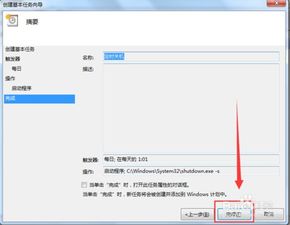 Win7系统定时关机设置全攻略【详细步骤】资讯攻略11-15
Win7系统定时关机设置全攻略【详细步骤】资讯攻略11-15 -
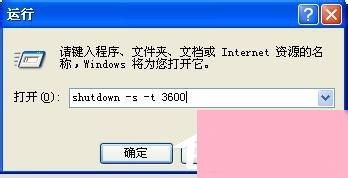 XP电脑如何设置与取消定时关机资讯攻略11-22
XP电脑如何设置与取消定时关机资讯攻略11-22